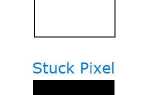Содержание
Если вам нужно управлять удаленным компьютером или вы хотите, чтобы кто-то другой управлял вашим компьютером удаленно, есть несколько доступных вариантов. Ниже приведен список некоторых из наиболее популярных способов удаленного подключения к другому компьютеру для удаленного доступа или помощи.
Во-первых, это список онлайн-сервисов, которые позволяют любому, у кого есть совместимый интернет-браузер, получать удаленный доступ и подключаться к другому компьютеру. Далее приведен список программного обеспечения, которое используется для подключения и удаленного доступа к другим компьютерам. Наконец, мы перечислили дополнительную информацию о решении проблем, с которыми вы можете столкнуться при использовании одной из следующих услуг.
- Онлайн-сервисы
- Программные решения
- Потенциальные проблемы
Онлайн-сервисы

TeamViewer — https://www.teamviewer.com/
LogMeIn — https://secure.logmein.com/home/
Отличный бесплатный сервис, позволяющий удаленно подключаться к другому компьютеру с помощью интернет-браузера. После установки небольшой программы на компьютер, программа позволяет удаленно подключиться к другому компьютеру. После подключения вы можете открывать удаленные файлы, проверять электронную почту, запускать программы и предоставлять удаленную поддержку локальному пользователю.
GoToMyPC — https://get.gotomypc.com
Заметка
Эти программы имеют бесплатную пробную версию, и если они вам нравятся, вы можете продолжить их использование, заплатив ежемесячную / годовую плату.
Программное обеспечение
Чаевые
Если ваша работа или учеба запрещает установку информации на компьютер, вы можете установить многие из этих программ на флэш-накопитель USB вместо компьютера.
TightVNC — http://www.tightvnc.com/
Бесплатная и открытая программа VNC, которая позволяет удаленно подключаться к другому компьютеру и управлять им. Программа поддерживает несколько платформ, включая Microsoft Windows, macOS, Linux и Unix, и разрешает передачу файлов между компьютерами.
RealVNC — https://www.realvnc.com/
Оригинальная программа VNC, которая позволяет пользователям удаленно подключаться к другим компьютерам, на которых работает VNC. RealVNC имеет три разные версии. Бесплатная версия, которая поддерживает стандартное соединение и редакции Professional и Enterprise с шифрованием, однопортовый HTTP VNC, передача файлов и многое другое.
Laplink Everywhere — http://www.laplink.com/lle/
Отличная программа для компьютеров Microsoft Windows для удаленного подключения без проблем с брандмауэрами. Laplink имеет три различных режима подключения, высокий уровень безопасности и многое другое.
Windows XP Professional
Пользователи, на которых установлена ОС Windows XP Professional, также могут использовать параметр удаленного рабочего стола Windows XP Professional для удаленного доступа к своему компьютеру. Дополнительную информацию о том, как это сделать, можно найти здесь.
Потенциальные проблемы и дополнительная информация
Ниже приведена дополнительная информация о потенциальных проблемах, с которыми вы можете столкнуться при использовании любого из вышеуказанных решений.
- Брандмауэр. Любой брандмауэр, защищающий вашу домашнюю, рабочую или школьную сеть, должен быть открыт для взаимодействия многих из этих программ или служб с другими компьютерами. Если на вашем компьютере установлен программный брандмауэр, вы должны явно открыть порт, необходимый программе. В некоторых школах и корпорациях имеется аппаратный брандмауэр, который блокирует практически весь внешний интернет-трафик, что затрудняет, если не делает невозможным, работу многих из этих решений.
- Статический IP или динамический IP. Многие программы требуют, чтобы вы указали IP-адрес вашего компьютера. Если у вас нет статического IP-адреса, адрес меняется каждый раз, когда вы подключаетесь к Интернету.
- Модем против всегда в соединении — если вы подключаетесь к Интернету с помощью коммутируемого модема вместо широкополосного доступа, вы должны держать модем подключенным к компьютеру.
- Плагины и дополнительное программное обеспечение. Многие онлайн-сервисы, позволяющие удаленное подключение к другому компьютеру через браузер, требуют установки плагина в браузере или установки сторонней программы. Некоторые рабочие и школьные компьютеры могут запрещать вам это делать.
- Компьютер должен быть включен. Наконец, компьютер, к которому вы хотите подключиться, должен оставаться включенным, иначе удаленное соединение не будет установлено.